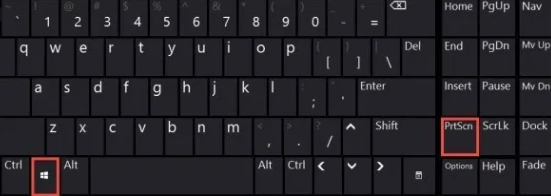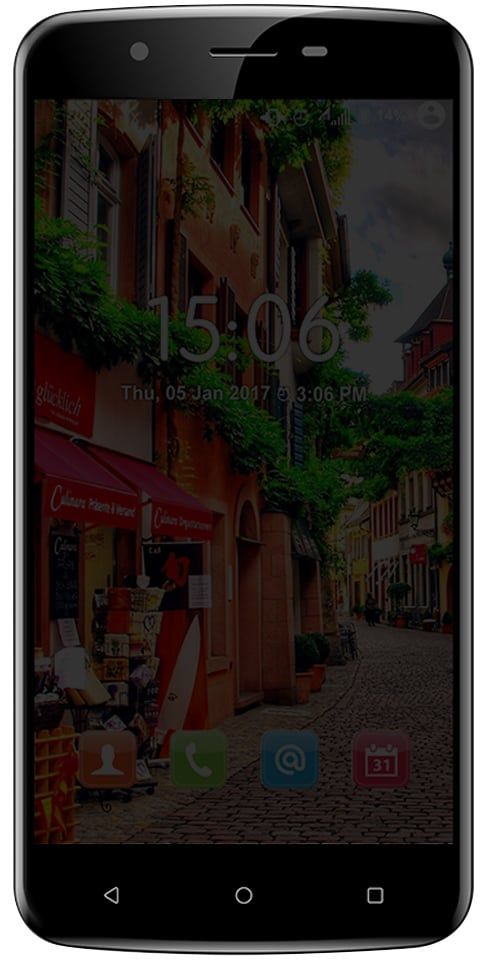ดาวน์เกรดเป็น iOS 10.2- วิธีการดาวน์เกรดหรือ (อัปเดต)
เนื่องจากหน้าต่างการลงนามสำหรับ iOS 10.2 สามารถปิดได้ตลอดเวลาความกดดันจึงอยู่ที่การปรับลดรุ่นเป็น iOS 10.2 หากคุณกำลังใช้เฟิร์มแวร์ที่สูงขึ้น บางคนที่ใช้เฟิร์มแวร์ที่ต่ำกว่าควรอัปเกรดเป็น iOS 10.2 ด้วย แต่ ไม่ใช่ทุกคน . ในบทความนี้เราจะแจ้งให้คุณทราบเกี่ยวกับวิธีอัปเกรดหรือดาวน์เกรดเป็น iOS 10.2 จากเฟิร์มแวร์ที่ต่ำกว่าหรือสูงกว่า หากคุณเป็นหนึ่งในคนที่ควรมี

สิ่งนี้ใช้กับใครอย่างแน่นอน?
ทุกคน บน iOS 10.2.1 หรือ iOS 10.3 เบต้า ใครก็ตามที่ต้องการแหกคุกตอนนี้หรืออาจจะในอนาคต
สิ่งนี้ใช้ไม่ได้กับใครอย่างแน่นอน?
ทุกคน ใครใช้ iOS 10.2 อยู่แล้ว เรียบง่าย
ใครบ้างที่ดาวน์เกรดเป็น ios 10.2 อาจนำไปใช้กับใครได้บ้าง?
บาง คนที่เฟิร์มแวร์คือ ต่ำกว่า กว่า iOS 10.2 นี่เป็นเรื่องจริงที่ซับซ้อนกว่านี้ ไม่ใช่เหรอ?
หากคุณมี iPhone 7 หรือ iPhone 7 Plus และต่ำกว่า iOS 10.2 แล้ว อย่าอัปเดตเป็น iOS 10.2 คุณควร เฟิร์มแวร์ตัวล่าง!
ข้อกำหนด:
- คอมพิวเตอร์ที่ติดตั้ง iTunes
- อุปกรณ์ iOS ที่คุณต้องการย้ายไปยัง iOS 10.2
- และไฟล์ iOS 10.2 IPSW สำหรับอุปกรณ์ของคุณ
ดาวน์เกรดเป็น iOS 10.2 คำแนะนำ:
- ตรวจสอบให้แน่ใจว่าคุณได้สำรองข้อมูลอุปกรณ์ของคุณไปยัง iTunes และ / หรือ iCloud ก่อนเริ่มต้น ฉันสำรองข้อมูลไปยัง iTunes ด้วยไฟล์ 'เข้ารหัสข้อมูลสำรอง' เลือกแล้ว เพื่อให้แน่ใจว่าฉันมีสำเนาในคอมพิวเตอร์ซึ่งมีรหัสผ่านแอปและรายละเอียดบัญชีอีเมลทั้งหมดของฉันด้วย ด้วยตนเองคุณต้องบันทึกข้อมูลอื่น ๆ จากโทรศัพท์ของคุณที่คุณอาจต้องการ เช่นม้วนฟิล์มของคุณ หากย้ายจาก iOS 10.2.1 เป็น iOS 10.2.2 จากนั้นคุณจะไม่สามารถกู้คืนข้อมูลสำรอง 10.2.1 ไปยังอุปกรณ์ของคุณในวันที่ 10.2 ดังนั้นคุณต้องแน่ใจว่าได้บันทึกทุกสิ่งที่คุณต้องการในตอนนี้
- คุณต้องแน่ใจว่าได้ดาวน์โหลดไฟล์ IPSW ที่ถูกต้องสำหรับอุปกรณ์ของคุณ โปรดทราบว่าอุปกรณ์บางรุ่นมีหลายรุ่นที่มี IPSW ที่แตกต่างกัน ตัวอย่างเช่น iPhone 5s มีรุ่น Global และ GSM และ IPSW ไม่สามารถใช้แทนกันได้ IPSW ต้องเป็นรุ่นอุปกรณ์ที่แน่นอนของคุณและต้องเป็น iOS 10.2 เท่านั้น ดังที่คุณเห็นในภาพด้านล่าง IPSW ของฉันระบุไว้อย่างชัดเจนสำหรับ iPhone SE (SE มีเพียงรุ่นเดียว) และสำหรับ iOS 10.2

- จากนั้นไปที่ เว็บไซต์นี้ เลือกรุ่นอุปกรณ์ที่แน่นอนของคุณและตรวจสอบให้แน่ใจว่า iOS 10.2 ยังอยู่ในระหว่างการลงนาม หากหน้ารายงานว่าไม่มีการลงชื่ออีกต่อไปให้หยุดทันที ขั้นตอนนี้จะล้มเหลวหากไม่ได้ลงนาม iOS 10.2 และอาจบังคับให้คุณย้ายไปใช้ iOS 10.2.1 หรือสูงกว่า หากยังลงชื่อ iOS 10.2 อยู่ให้ไปยังขั้นตอนถัดไป
ขั้นตอนต่อไปสำหรับการดาวน์เกรดเป็น iOS 10.2:
- ดังที่คุณเห็นในภาพด้านล่างในเวลาที่ฉันลดระดับเป็น iOS 10.2 ยังมีการลงนามเฟิร์มแวร์สำหรับอุปกรณ์ของฉัน คุณต้องเชื่อมต่ออุปกรณ์ของคุณกับคอมพิวเตอร์และเปิดใช้งาน iTunes . หากระบบแจ้งให้คุณอัปเกรดหรือดาวน์โหลดเฟิร์มแวร์ที่ใหม่กว่าสำหรับอุปกรณ์ iOS ของคุณ จากนั้นคุณต้องทำเครื่องหมาย อย่าถามฉันอีก จากนั้นคลิก ยกเลิก .

- ในหน้าอุปกรณ์ที่เชื่อมต่อ มองหาปุ่มสองปุ่มที่มีข้อความ คืนค่า และ อัปเดต .
- จากนั้นเลือกตัวเลือกที่คุณต้องการทำ ขอแนะนำให้กู้คืนเนื่องจากจะล้างไฟล์ทั้งหมดออกจากอุปกรณ์ของคุณอย่างสมบูรณ์ วิธีนี้ช่วยให้คุณเริ่มต้นใหม่ได้อย่างหมดจดและหลีกเลี่ยงปัญหาด้านความเสถียรในภายหลัง การอัปเดตจะเก็บข้อมูลทั้งหมดของคุณไว้เหมือนเดิม แต่ในบางครั้งอาจทำให้เกิดปัญหาได้
- หากคุณกำลังฟื้นฟู. จากนั้นกดปุ่ม ตัวเลือก คีย์ (Mac) หรือ กะ คีย์ (Windows) แล้วคลิก คืนค่า .
- และหากคุณกำลังอัปเดตให้กดปุ่ม ตัวเลือก คีย์ (Mac) หรือ กะ คีย์ (Windows) แล้วคลิก อัปเดต .
ดาวน์เกรดเป็น iOS 10.2 หมายเหตุสำคัญ:
อย่าเพิ่งคลิก อัปเดต หรือ คืนค่า . นอกจากนี้คุณต้องกดปุ่มแป้นพิมพ์ที่เกี่ยวข้องค้างไว้ในขณะที่คุณคลิกอัปเดตหรือกู้คืน หากคุณไม่ทำเช่นนั้น iTunes จะติดตั้ง iOS 10.2.1 โดยอัตโนมัติแทน iOS 10.2 โดยไม่ต้องถามคุณ
- หลังจากคลิก Option แล้วคลิกที่ไฟล์ อัปเดต หรือ คืนค่า ปุ่ม. ไฟล์เบราว์เซอร์ควรปรากฏขึ้น คุณต้องไปที่ตำแหน่งที่คุณบันทึกไฟล์ ไฟล์ iOS 10.2 IPSW ที่คุณดาวน์โหลดก่อนหน้านี้และเลือก
- iTunes จะถามคุณว่าคุณต้องการใช้ IPSW นี้เพื่อกู้คืนอุปกรณ์ของคุณหรือไม่ ตรวจสอบให้แน่ใจว่าจะกู้คืนเป็น iOS 10.2 ไม่ใช่เฟิร์มแวร์อื่น หากทุกอย่างดูดีให้ยืนยันการตัดสินใจ
- กระบวนการกู้คืนจะเริ่มขึ้นในขณะนี้ อย่าถอดอุปกรณ์ของคุณออกจากคอมพิวเตอร์ จนกว่าจะเสร็จสิ้นการกู้คืนและบูตกลับขึ้นไปที่หน้าจอล็อก
- นี่เป็นทางเลือก: สำหรับผู้ที่มาจากเท่านั้น ต่ำกว่า กว่า iOS 10.2 นี่คือ ไม่ สำหรับผู้ที่ใช้ iOS 10.2.1 ขึ้นไป หากคุณกู้คืนแทนการอัปเดตคุณสามารถตัดสินใจได้ทันทีว่าต้องการกู้คืนข้อมูลสำรองลงในอุปกรณ์หรือไม่ นั่นขึ้นอยู่กับคุณ ขอแนะนำให้ตั้งค่าโทรศัพท์ของคุณเป็นเครื่องใหม่อีกครั้ง แต่สามารถใช้ข้อมูลสำรองได้ที่นี่หากจำเป็น หากคุณเลือกไว้แล้ว อัปเดต ในขั้นตอนที่ 6.
- ตอนนี้คุณปลอดภัยและพร้อมสำหรับ iOS 10.2 แล้ว yalu102 เพื่อไปถึงช่วงไพรม์ไทม์ อีกครั้งหากคุณกำลังพยายามตัดสินใจว่าคุณต้องทำตามคำแนะนำนี้หรือไม่ อย่างไรก็ตามนี่คือกฎทั่วไป: หากคุณใช้ iOS 10.2.1 ขึ้นไปให้ปฏิบัติตาม หากคุณใช้ iOS 10.2 อยู่แล้วก็อย่าทำ
สรุป:
ฉันหวังว่าคุณจะชอบบทความนี้และได้รับความช่วยเหลือจากบทความนี้ อย่างไรก็ตามหากคุณยังมีข้อสงสัยเกี่ยวกับการดาวน์เกรดเป็น ios 10.2 บทความ เพียงแจ้งให้เราทราบในส่วนความคิดเห็นด้านล่าง ขอให้มีความสุขในวันนี้!
ดูเพิ่มเติม: เคส iPhone X ที่ดีที่สุด: สิ่งที่คุณต้องรู้